Программа для подключения телефона самсунг к компьютеру
Современные смартфоны оснащаются качественными камерами, способными фотографировать и записывать видео, а также мощными процессорами, позволяющими запускать игры с качественной графикой.
Нередко возникает необходимость передавать файлы между компьютером и телефоном, да и просто сохранить все данные (например телефонную книгу) на компьютер. Существуют различные способы сделать это – через облачные хранилища, через общую Wi-Fi сеть, однако многие пользователи консервативны и предпочитают переносить данные через USB-кабель.
Описание программы
Samsung Kies представляет собой бесплатное программное обеспечение, которое разработано компанией Samsung под Windows и Mac OS. С его помощью можно производить обмен данными между мобильными устройствами и ПК, загружать программы и приложения с каталога Samsung Apps, просматривать их на мониторе и синхронизировать с мобильным устройством.
Обмен данными можно производить через проводной USB-интерфейс или беспроводной Wi-Fi.
Как пользоваться приложением на ПК и телефоне
Первое, с чего необходимо начать — скачать программу для телефона Самсунг Kies. Для этого сделайте следующие шаги:
- Перейдите по ссылке samsung.com/ru/support/app/kies/ .
- Выберите версию ОС (Виндовс, Мак).

- Жмите на кнопку Загрузить.
- Дождитесь скачивания и установите утилиту на ПК.

При установке софта загружается не только программа, но и полный пакет необходимых драйверов. После завершения установки ПО предлагает подключить смартфон с помощью USB, блютуз или Вай-Фай.
Перед тем, как пользоваться Samsung Kies, определитесь с поставленной целью. В каждом конкретном случае подходы могут отличаться.
К примеру, для обновления или прошивки смартфона сделайте такие шаги:
- Отключите антивирусное ПО.
- Установите и запустите последнюю версию Samsung Kies.
- Подключите телефон через USB.
- Установите обновление, нажав на кнопку Обновить.
- Дождитесь загрузки прошивки.
Перед тем как обновить прошивку с помощью Samsung Kies, проверьте качество разъемов и стабильность Интернета. Если в процессе работы возникнут сбои, это может привести к проблемам с ПО.
Для аварийного восстановления сделайте следующее:
- Войдите в программу Samsung Kies.
- Перейдите в раздел обновления ПО.
- Выберите устройство из списка и кликните на пункт Аварийное восстановление прошивки.
- Введите код восстановления и жмите Восстановить.
- Дождитесь завершения процесса.
Приведенные инструкции — только часть возможностей программы. После подключения смартфона с ее помощью можно создавать резервные копии, перемещать файлы и решать иные задачи. Все, что нужно — подсоединить телефон и убедиться, что утилита правильно его определила.
Еще один вопрос, который задают владельцы смартфонов — как установить Samsung Kies без Интернета. Это можно сделать, если программа заранее была скачана с официального сайта. Но здесь возможны трудности. Во время установки утилита может затребовать дополнительное ПО и драйвера, и тогда без подключения к Сети не обойтись. Во избежание трудностей ставьте программу после подключения к Интернету.
Как пользоваться Samsung Kies
Программа Kies проста в обращении и не нуждается в особых навыках со стороны пользователя. Достаточно установить утилиту на ПК и подключить устройство одним из двух способов – проводным через кабель USB или беспроводным через сеть Wi-Fi. Пакет необходимых драйверов программа установит в процессе инсталляции. При этом стоит понимать, что для обновления прошивки беспроводной метод не годится.

После подключения выберите предпочтительный раздел в левой части экрана программы. Если требуется функции только прошивки, запустите облегченную версию Kies с ярлыка на рабочем столе.

Резервное копирование данных с Samsung Kies
Ещё одно мощное достоинство программы — никогда не потеряете номера друзей и знакомых, а также любые данные и настройки с телефона.
Создав резервную копию их в программе сможете спать спокойно и в случае чего — быстро и легко восстановить. Для этого идём в…
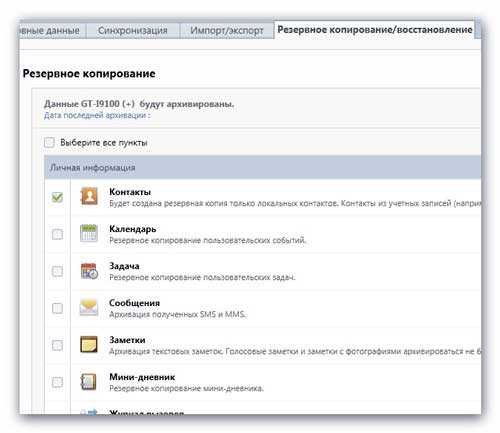
Галочками обозначаем, что хотим сохранить…

И данные сохраняются в специальный архив из которого их потом можно будет без проблем восстановить.
А тут можно перетаскивать данные туда-сюда сколько влезет…
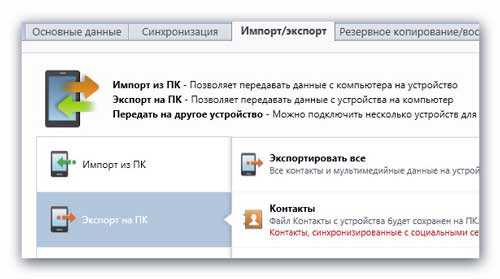
Кстати, можете сохранить контакты на компьютер для переноса их на новый телефон в случае смены аппарата…
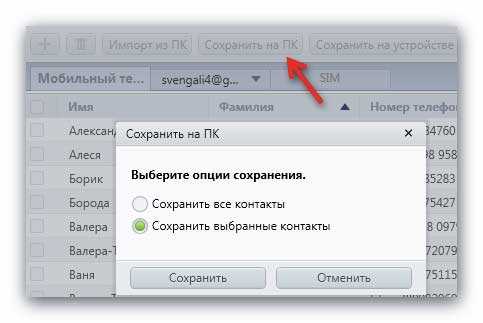
Ещё один плюс от использования Samsung Kies — в пункте…
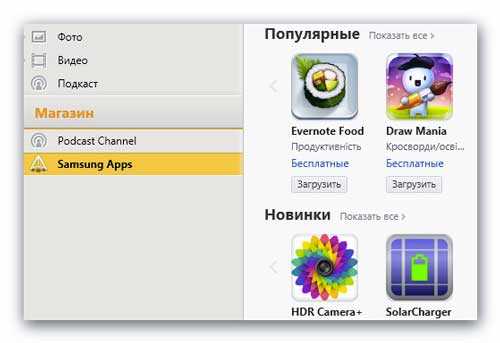
…можно загрузить игрушки и программы совершенно бесплатно.
И в заключение, специально для тех, кто не хочет «мучиться» с программой, а предпочитает пользоваться проводником Windows — можно просто закрыть Kies и забыть о нём. Телефон теперь будет виден в проводнике, как обычная флешка.
Ещё можно даже без установки программы закинуть в систему драйвер маленький, от производителей и смартфон опознается системой при подключении.
Вот этот драйвер (15 Мб), он вырезан из вышеописанной программы…
Что такое «прошивка» и зачем она нужна
Прошивка или firmware — это специальные аппаратные настройки и ПО, которые расположены во флеш-памяти телефона. Прошивка телефона нужна для установки нового ПО, устранения программных сбоёв и защиты телефона от взлома.
- избавление от «глюков», неполадок, заторможенности работы;
- улучшение производительности, работоспособности аккумулятора;
- возможность установки более современного, красивого дизайна;
- улучшение громкости динамиков;
- улучшение сигнала;
- установка дополнительного языкового пакета;
- поддержка новых гарнитур.
К недостаткам прошивки можно отнести полную неработоспособность телефона или отдельных его функций в случае некорректно произведённой процедуры.
Если вы самостоятельно сделали прошивку устройства, то производитель не сможет его заменить. Если вы сомневаетесь в необходимости прошивки, лучше обратитесь в сервисный центр.
Часть 1: Лучшее программное обеспечение для ремонта телефонов Самсунг / планшета Samsung
Tenorshare ReiBoot for Android — программа, которая отлично справится с такой задачей, как ремонт самсунг . Она имеет очень упрощенный пользовательский интерфейс с единой панелью управления, которая предлагает список всех доступных инструментов. Это одно из настоятельно рекомендуемых программ для устранения всевозможных серьезных, а также мелких технических сбоев на вашем телефоне или планшете Android. По сути, это инструмент для восстановления системы, который может решить любые застрявшие проблемы в вашей системе Android. Это ваша лучшая утилита для ремонта, которая может исправить такие проблемы, как:
- Абсолютно бесплатный вход и выход из режима быстрой загрузки Android одним щелчком мыши.
- Войти и выйти из режима восстановления Android . Бесплатное и простое управление.
- Войти и выйти из режима Android download (Odin) mode.
- Исправить более 50 системных проблем Android, таких как чёрный экран, зависший экран, разрядка аккумулятора системы, неработающий сенсорный экран, отсутствие зарядки, медленный или заблокированный телефон Samsung.
- Исправить все проблемы с зависанием Samsung, такие как зависание в режиме восстановления, логотип Samsung, режим быстрой загрузки, режим загрузки, режим наушников, режим зарядки.
- Очистить системный кеш Android, чтобы ваш телефон оставался оптимизированным.
Как раздать интернет
Используйте любой из двух способов:
Инструкция для компьютеров c операционной системой Windows Vista и выше.
С помощью функции «USB-модем» смартфон или планшет раздает интернет с SIM-карты на компьютер или ноутбук через USB-кабель. Раздавать интернет с компьютера на Samsung Galaxy нельзя, для этого купите стационарный роутер. Для использования:

Если на компьютере возникают ошибки, обратитесь за помощью к разработчику операционной системы Windows (Microsoft) или производителю вашего компьютера.
Если настройка верна, но интернет не работает, перезагрузите Samsung Galaxy и компьютер, и попробуйте снова.
Достоинства:
- Samsung Galaxy подзаряжается от ноутбука или компьютера;
- Скорость соединения выше, чем при подключении по Wi-Fi.
Недостатки:
- При использовании неоригинального кабеля скорость соединения может уменьшаться;
- Одновременно интернет использует только один компьютер.
Видеоинструкция
- https://besprovodnik.ru/kak-podklyuchit-samsung-k-kompyuteru/
- https://samsung-wiki.com/kak-podklyuchit-samsung-k-kompyuteru.html
- https://samsung-galaxy.mobi/kak-podklyuchit-telefon-k-kompyuteru/
- https://www.samsung.com/ru/support/app/kies/
- https://droidd.ru/samsung-galaxy-does-not-connect-to-the-computer-the-program-for-connecting-your-phone-to-your-computer.html
- https://samsngexperts.ru/blog/kak-podklyuchit-telefon-samsung-k-kompyuteru-cherez-usb/
- https://zen.yandex.ru/media/id/5dcd3ecc723e5e0ec67ac9d4/kompiuter-ne-vidit-telefon-cherez-usb—pochemu-i-kak-ispravit-5dcd428f012fbd6197673ce8

Как подключить смартфон к компьютеру через Bluetooth — Пошаговая инструкция

Как подключить очки VR к компьютеру — пошаговая инструкция

Как подключить умные часы Samsung Gear к любому iPhone — Инструкция

Пошаговая инструкция подключения смартфона к ноутбуку

Как к компьютеру подключить гарнитуру от телефона: микрофон и наушники — пошаговая инструкция












